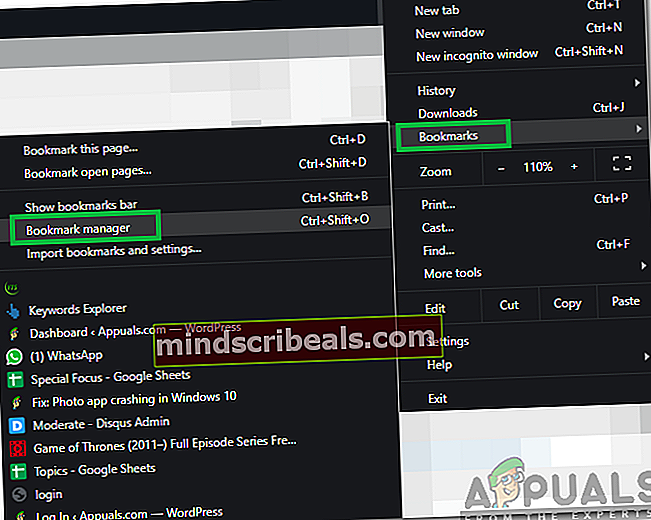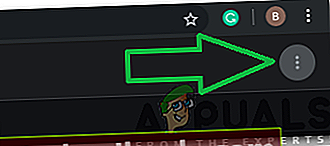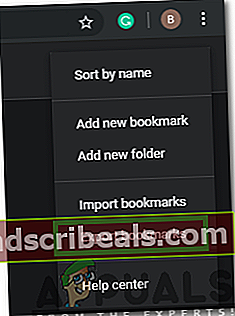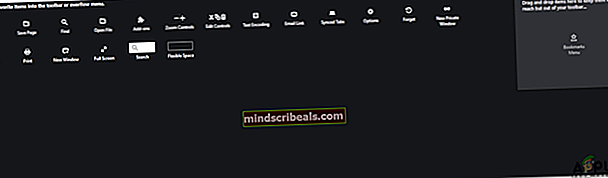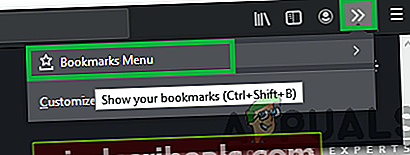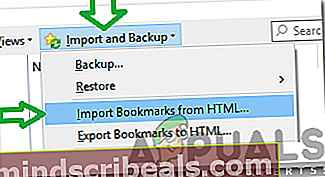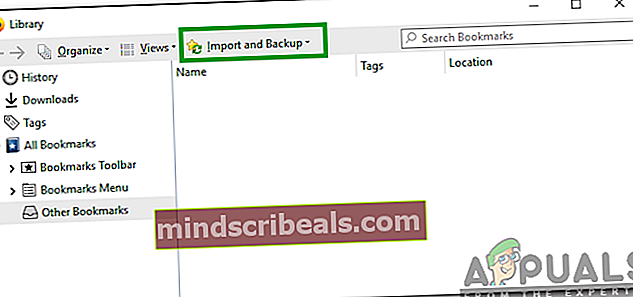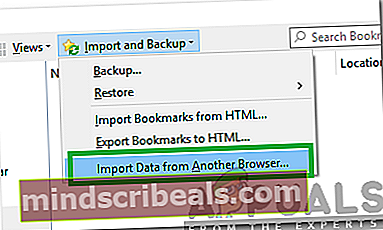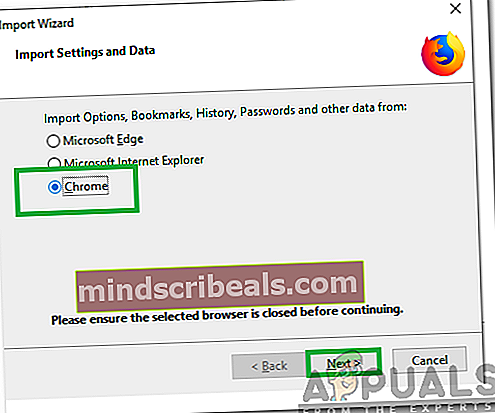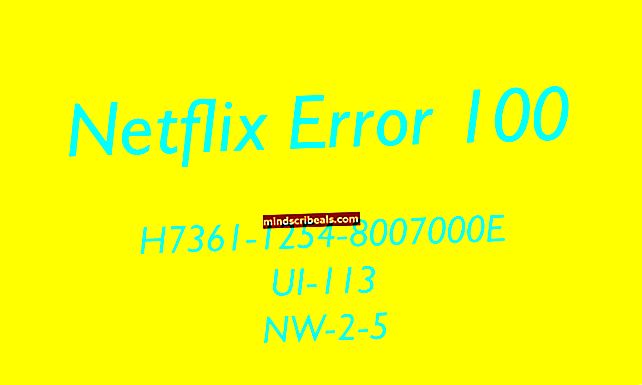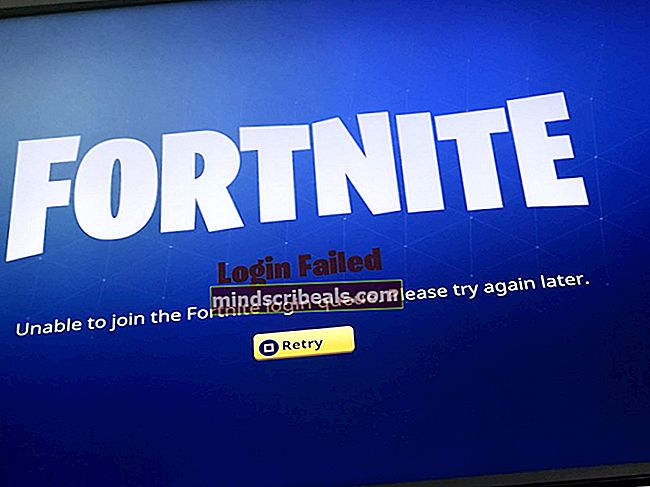Τρόπος εισαγωγής σελιδοδεικτών από το Chrome στον Firefox
Το Google Chrome και το Firefox του Mozilla είναι τα πιο δημοφιλή προγράμματα περιήγησης εκεί έξω λόγω της γρήγορης ταχύτητας και της εύχρηστης διεπαφής τους. Και τα δύο προγράμματα περιήγησης είναι ίδια όσον αφορά την απόδοση και στο τέλος, η επιλογή εξαρτάται από την προσωπική προτίμηση. Και τα δύο προγράμματα περιήγησης επιτρέπουν στους χρήστες να "Σελιδοδείξουν" έναν συγκεκριμένο ιστότοπο ή σελίδα. Κάνοντας κλικ στο σελιδοδείκτη μεταφέρεται ο χρήστης απευθείας στον ιστότοπο χωρίς να χρειάζεται να πληκτρολογήσετε τη διεύθυνση.

Αυτή η λειτουργία χρησιμοποιείται από σχεδόν όλους και ορισμένοι χρήστες έχουν εκατοντάδες σελιδοδείκτες στο πρόγραμμα περιήγησής τους. Εάν κάνετε εναλλαγή από το ένα πρόγραμμα περιήγησης στο άλλο, τα προγράμματα περιήγησης δεν παρέχουν καμία βολική μέθοδο μεταφοράς σελιδοδεικτών. Επομένως, σε αυτό το άρθρο, θα σας διδάξουμε πώς να εισαγάγετε τους σελιδοδείκτες σας από το Chrome στον Firefox.
Πώς να εισαγάγετε σελιδοδείκτες από το Chrome στον Firefox;
Σίγουρα είναι ένα πρόβλημα που πρέπει να εισαγάγετε ξανά όλους τους σελιδοδείκτες σας Chrome στο νέο πρόγραμμα περιήγησης. Επομένως, παρακάτω έχουμε συντάξει την ευκολότερη μέθοδο για κοινή χρήση σελιδοδεικτών από το Chrome στον Firefox. Ανάλογα με την έκδοση του Firefox που χρησιμοποιείτε, η μέθοδος μπορεί να διαφέρει λίγο.
Για παλαιότερες εκδόσεις:
- Ανοιξε "Χρώμιο"Και ξεκινήστε μια νέα καρτέλα.
- Κάνε κλικ στο "ΤρίαΑποσιωπητικάΣτην επάνω δεξιά γωνία για να ανοίξετε το μενού.

- Επιλέξτε "ΣελιδοδείκτεςΚαι κάντε κλικ στο «ΣελιδοδείκτηςΔιευθυντήςΕπιλογή.
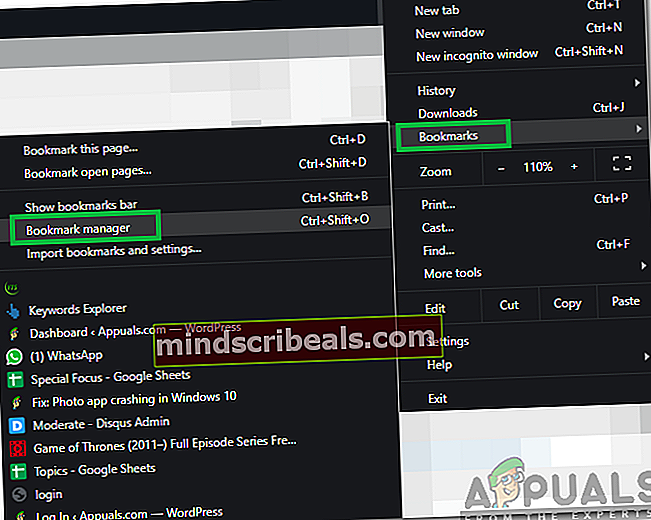
- Κάνε κλικ στο "ΟργανώνωΚουμπί στην επάνω δεξιά γωνία.
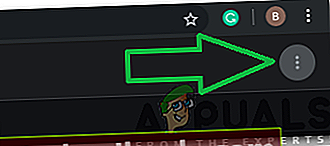
- Επιλέξτε "ΕξαγωγήΣελιδοδείκτες"Και επιλέξτε την τοποθεσία στην οποία θέλετε να αποθηκεύσετε τους Σελιδοδείκτες.
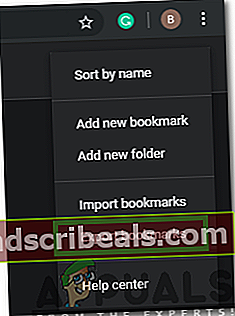
- Τώρα, ΑνοιξεFirefox και κάντε κλικ στο "ΜενούΚουμπί στην επάνω δεξιά γωνία.

- Κάνε κλικ στο "Προσαρμόστε"Και σύρετε το"ΣελιδοδείκτεςΜενού"Κουμπί στο"ΞεχείλισμαΜενούΟθόνη.
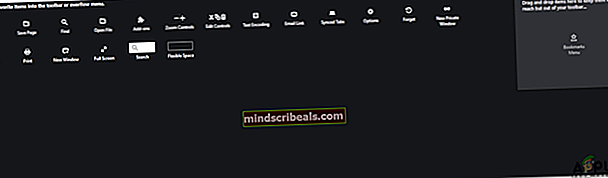
- Ανοίξτε μια νέα καρτέλα στον Firefox και κάντε κλικ στο "ΠερισσότεροΕργαλείαΕπιλογή στα δεξιά του κουμπιού Μενού.
- Επιλέξτε "Μενού σελιδοδεικτών " και κάντε κλικ στο "προβολήΟλαΣελιδοδείκτεςΕπιλογή στο κάτω μέρος του παραθύρου.
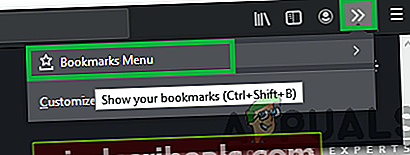
- Κάνε κλικ στο "Εισαγωγή και δημιουργία αντιγράφων ασφαλείας"Επιλογή και επιλέξτε"Εισαγωγή σελιδοδεικτών από HTML“.
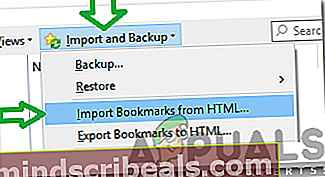
- Επιλέγω το αρχείο HTML που εξαγάγαμε από το chrome στο "5ηΒήμα.
- Επανεκκίνηση Ο Firefox και οι σελιδοδείκτες θα προστεθούν.
Για νεότερες εκδόσεις:
- Ανοιξε Firefox και ξεκινήστε μια νέα καρτέλα.
- Πάτα το "Ctrl” + "Βάρδια" + “σιΓια να ανοίξετε την καρτέλα Σελιδοδείκτες.
- Κάνε κλικ στο "Εισαγωγήκαι δημιουργία αντιγράφων ασφαλείαςΕπιλογή.
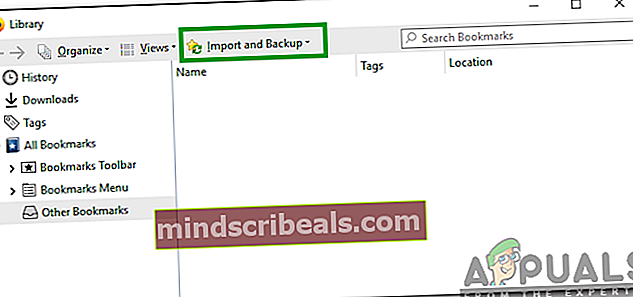
- Επίλεξε το "Εισαγωγήαπόαλλοπρόγραμμα περιήγησηςΚουμπί.
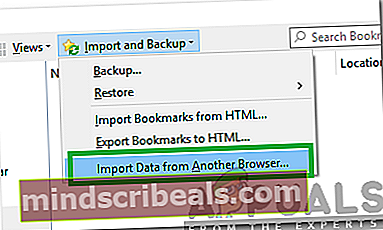
- Στο νέο παράθυρο, επιλέξτε "Χρώμιο"Και κάντε κλικ στο"Επόμενο“.
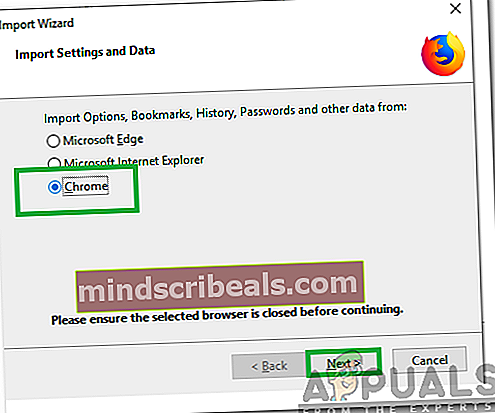
- Το πρόγραμμα περιήγησης θα εισαγάγει αυτόματα τους σελιδοδείκτες από "Χρώμιο“.